グローバルサイトタグでGoogle広告のコンバージョンを追跡する
更新日時 2024年 4月 12日
以下の 製品でご利用いただけます(別途記載されている場合を除きます)。
|
|
Google広告でHubSpotがホスティングするページのコミュニケーションを追跡するには、ページのhead HTMLにグローバルサイトタグを追加してください。主に広告データを扱うにはHubSpotで主に広告データを扱うには、Google広告アカウントに接続し、代わりに Google広告ピクセルをインストールします。
グローバルサイトタグに加えて、コンバージョンをトラッキングしたいサンキューページのhead HTMLにイベントスニペットを追加する必要があります。
注: head HTMLにグローバルサイトタグを手動で含める場合、HubSpotを通じてGoogle広告のピクセルをインストールするべきではありません。さもないと、ピクセルが2回起動され、データの不整合が発生する可能性があります。
すべてのページにグローバル・サイト・タグを追加する
- Google 広告アカウントからグローバルサイトタグスニペットをコピーします。
-
HubSpotアカウントにて、上部のナビゲーションバーに表示される設定アイコンsettingsをクリックします。
-
左サイドバーのメニューで、コンテンツ > ページに移動します。
-
「サイトヘッダーHTML」セクションに、グローバルサイトタグスニペットを貼り付けます。すでにGoogleアナリティクスのグローバルサイトタグを使用している場合は、Google広告への適応についてGoogleのドキュメント。
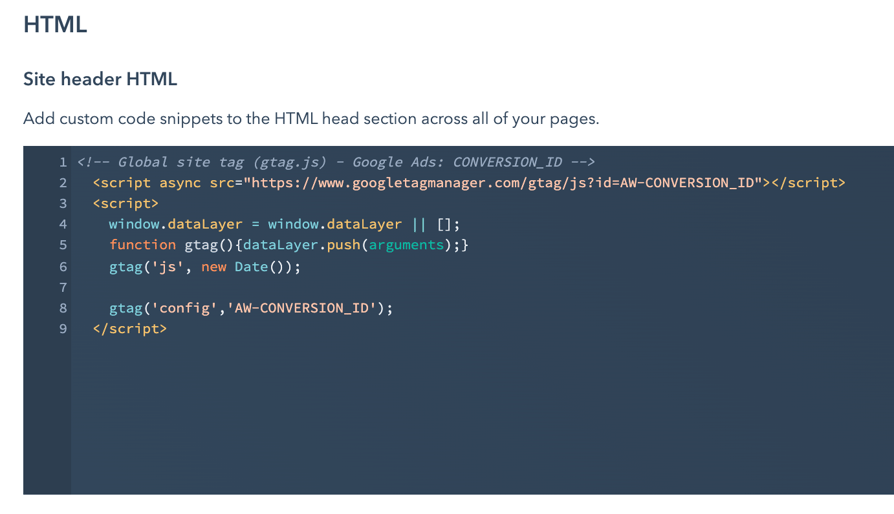
- 左下の「保存」をクリックして、変更内容を適用します。
コンバージョンページにイベントスニペットを追加する。
注:全てのユーザーは、ウェブサイトページのヘッドHTMLを編集することができます。Content Hub ProfessionalまたはEnterprise、またはMarketing Hub ProfessionalまたはEnterpriseのアカウントを持つユーザーだけが、ランディングページのヘッドHTMLを編集できます。
- コンテンツを開きます。
- ウェブサイトページ:HubSpotアカウントにて、[コンテンツ]>[ウェブサイトページ]の順に進みます。
- ランディングページ:HubSpotアカウントにて、[コンテンツ]>[ランディングページ]の順に進みます。
-
特定のページの上で[編集]をクリックします。
- コンテンツエディターで、「設定」メニューをクリックし、[詳細]を選択する。
-
ダイアログ・ボックスの「追加のコードスニペット」セクションで、イベント・スニペットを「「HeadのHTML」」ボックスに貼り付けます。
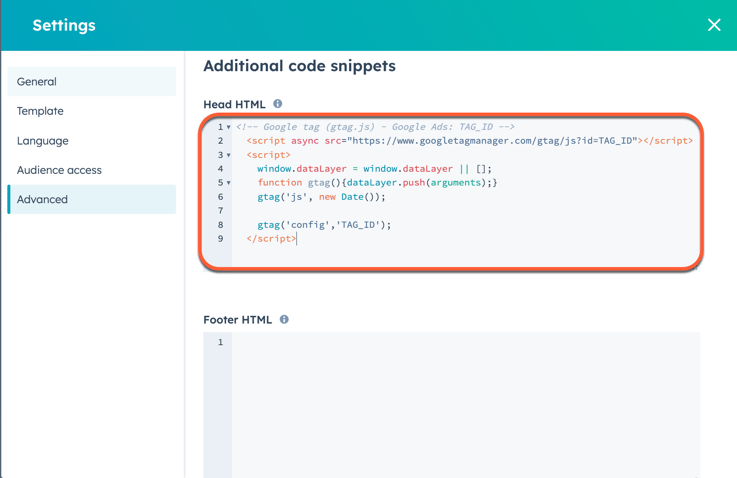
-
変更内容を公開するには、右上の[公開]または[更新]をクリックします。
